Onemogućite ograničenu funkcionalnost dokumenta u MS Wordu
Poruka da je dokument Microsoft Word u smanjenoj funkciji pojavljuje se kada otvorite datoteku stvorenu u starijoj verziji programa. Na primjer, ako u programu Word 2010 otvorite dokument izrađen u inačici ovog proizvoda u 2003.
Odvojno je potrebno reći da se taj problem ne odnosi samo na promjenu u formatu tekstualnih dokumenata. Da, izdavanjem programa Word 2007, datotečni nastavak više nije bio DOC , već DOCX , ali može se pojaviti upozorenje o načinu ograničene funkcije prilikom pokušaja otvaranja datoteke drugog, novijih formata.
Napomena: Način smanjene funkcionalnosti također je uključen prilikom otvaranja svih DOC i DOCX datoteka preuzete s interneta.
Uobičajena stvar u ovom slučaju je jedna - Microsoftov program radi u modu emulacije, pružajući korisniku verziju proizvoda koji prethodi onoj instaliranom na njegovo računalo, a ne dopušta korištenje nekih funkcija.
Deaktivacija načina ograničene funkcionalnosti u programu Word je vrlo jednostavna, a ispod ćemo vam reći što učiniti za to.
Onemogućite ograničenu funkcionalnost dokumenta
Dakle, sve što vam je potrebno u ovom slučaju jednostavno je spremanje otvorene datoteke ( "Save As" ).

1. U dokumentu otvorenog teksta kliknite gumb "File" (ili ikonu MS Word u ranijim verzijama programa).
2. Odaberite "Spremi kao" .
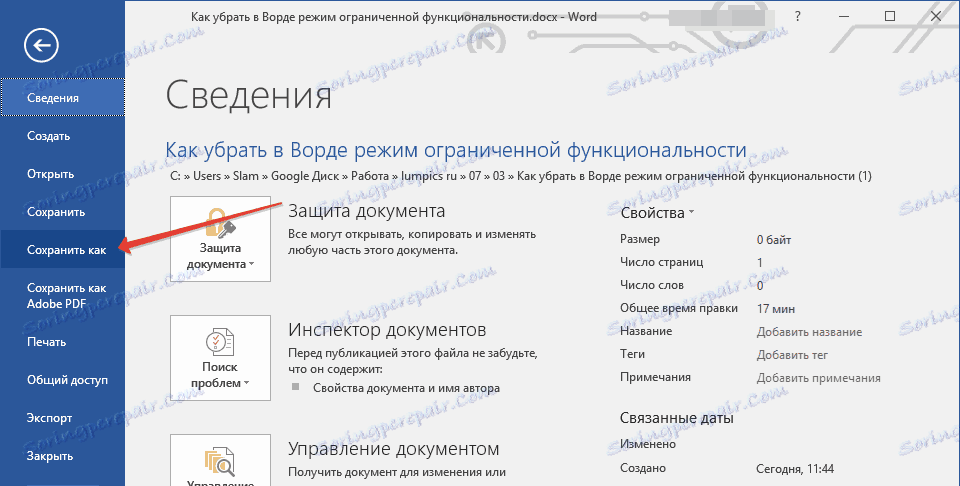
3. Navedite željeni naziv datoteke ili ostavite njezin izvorni naziv, odredite put spremanja.
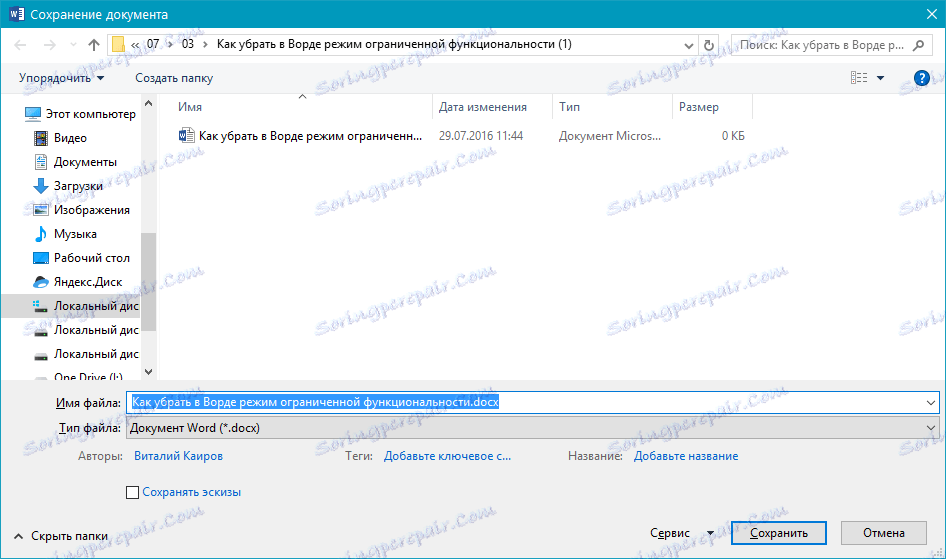
4. Ako je potrebno, promijenite datotečni nastavak DOC-a u DOCX . Ako je format datoteke DOCX , ne morate ga prebaciti na drugi.
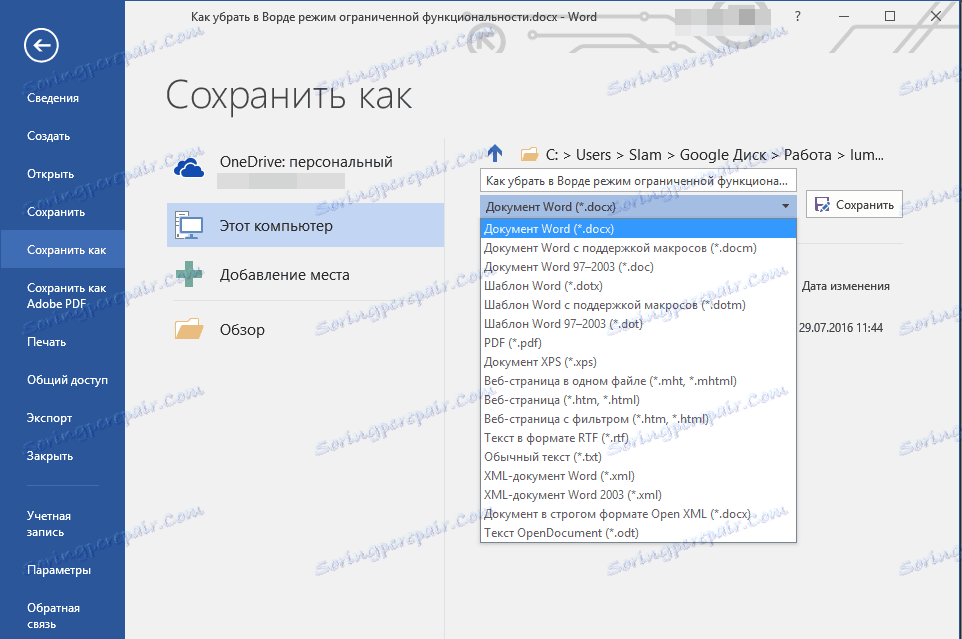
Napomena: zadnja stavka relevantna je u slučajevima kada ste otvorili dokument koji je stvoren u programu Word 1997 - 2003 i pomaže ukloniti način ograničene funkcije u programu Word 2007 - 2016 .
5. Kliknite "Spremi"
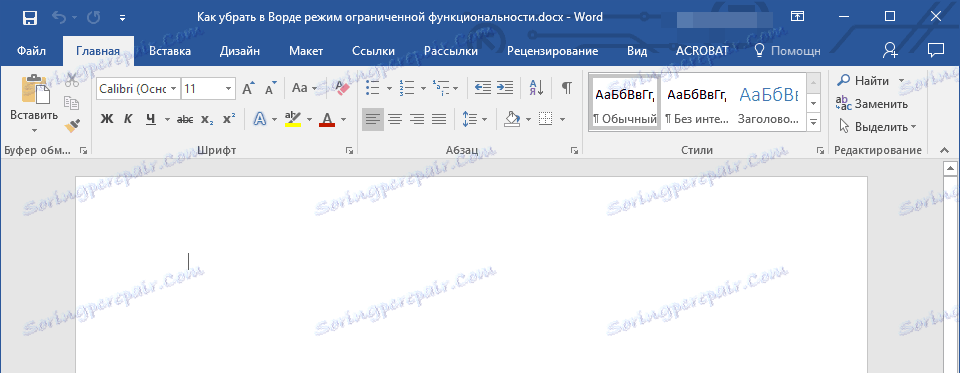
Datoteka će biti spremljena, način smanjene funkcionalnosti bit će onemogućen ne samo za trenutnu sesiju, već i za kasnija otkrića ovog dokumenta. Sve funkcije koje su dostupne u verziji Warda instalirane na računalu bit će dostupne za rad s ovom datotekom.
Napomena: Ako pokušate otvoriti istu datoteku na drugom računalu, mod deaktivirane funkcije ponovno će se aktivirati. Da biste ga onemogućili, morat ćete ponovno izvršiti gore navedene korake.
To je to, sada znate onemogućiti način ograničene funkcionalnosti u programu Word, a sve značajke ovog programa možete koristiti za rad s bilo kojim dokumentima. Želimo Vam visoku produktivnost i samo pozitivne rezultate.